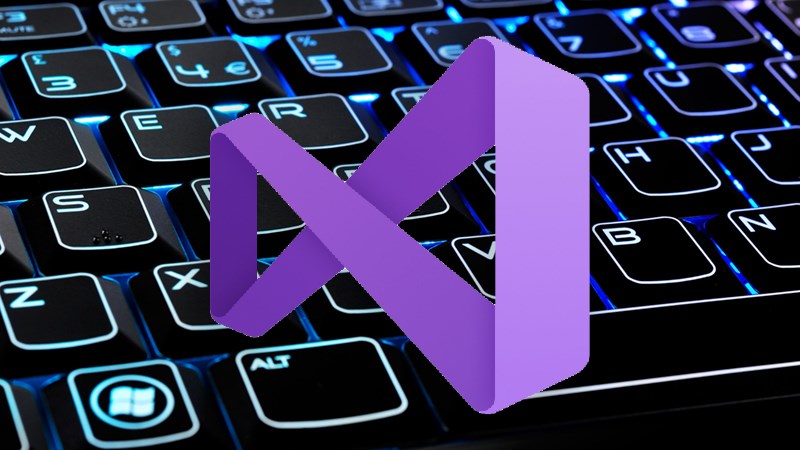Cùng xem Tổng hợp các phím tắt trong Visual Studio giúp lập trình nhanh chóng trên youtube.
Đóng góp bởi Đặng Như Hảo Xét duyệt & biên tập: Nhóm nội dung Thế Giới Di Động. 18/12/2020
- Khi mệt mỏi đến mức muốn gục ngã, hãy đọc những điều này để lấy lại niềm tin vào cuộc sống
- Mục lục sách giáo khoa (SGK) Hóa 9 – Lý thuyết và bài tập Hóa học 9
- Sona mùa 12: Bảng Ngọc và Cách lên đồ mới nhất
- Đặc điểm chung của thơ trữ tình Việt Nam – AnyBooks.vn
- Soạn bài Ông lão đánh cá và con cá vàng hay nhất – sách Cánh diều
Visual Studio là một công cụ lập trình được phát triển bởi Microsoft. Với thiết kế giao diện đơn giản, dễ sử dụng nên phần mềm này được nhiều người ưu tiên lựa chọn. Và để lập trình nhanh chóng, bài viết này sẽ tổng hợp các phím tắt được dùng trong Visual Studio giúp bạn thao tác nhanh hơn, tiết kiệm được thời gian.
Tổng hợp các phím tắt trong Visual Studio
Bài viết được thực hiện trên laptop Dell Inspiron, Windows 10 Pro. Bạn có thể thao tác tương tự trên các thiết bị máy tính, PC hệ điều hành Windows.
I. Các phím tắt thông dụng trong Visual Studio
1. Phím tắt thao tác với code
Phím tắt Chức năngCtrl + L
Xóa dòng code tại vị trí trỏ chuột
Ctrl + Shift + phím )
Bôi đen dòng code lệnh for (), writeln ()…
Shift + Home
Bôi đen từ vị trí trỏ chuột về đầu dòng
Shift + End
Bôi đen từ vị trí trỏ chuột xuống cuối dòng
Ctrl + Shift + H
Tìm kiếm, thay thế
Ctrl + dấu ,
Tìm kiếm trong mục Solution
Ctrl + K + R
Tìm kiếm trong tham chiếu của biến, phương thức, class…của project.
Shift + F12
Tìm kiếm trong tham chiếu của biến, phương thức, class…của project
Shift + Alt + T
Hoán đổi dòng xuống phía dưới
Alt + Shift + F10 + Enter
Đổi tên biến, hàm đồng loạt khi tên biến, hàm thay đổi. Thực hiện phương thức kế thừa Abstract class hoặc Interface
Ctrl + R + E
Đóng gói vùng dữ liệu
2. Phím tắt điều hướng
Phím tắt Chức năng
Phím mũi tên ←
Di chuyển sang trái 1 kí tự
Phím mũi tên →
Di chuyển sang phải 1 kí tự
Phím mũi tên ↑
Di chuyển lên dòng trên
Phím mũi tên ↓
Di chuyển lên dòng dưới
Ctrl + phím mũi tên ←
Di chuyển sang trái 1 từ
Ctrl + phím mũi tên →
Di chuyển sang phải 1 từ
Ctrl + phím mũi tên ↑
Di chuyển lên theo từng dòng
Ctrl + phím mũi tên ↓
Di chuyển xuống theo từng dòng
Home
Di chuyển về đầu dòng
End
Di chuyển về cuối dòng
PgUp
Đưa con trỏ về đầu trang
PgDn
Đưa con trỏ về cuối trang
Ctrl + Home
Đưa con trỏ về vị trí đầu trang
Ctrl + End
Đưa con trỏ về vị trí cuốitrang
Ctrl + G
Hiển thị hộp thoại GoTo Line
Ctrl + ]
Điền nột mục còn thiếu trong ngoặc nhọn {}
Xem Thêm : Những Status hay nhất
Ctrl + KK
Tạo, xóa bookmark
Ctrl + KN
Di chuyển tới bookmark tiếp theo
Ctrl + KP
Di chuyển tới bookmark phía trước
Ctrl + KL
Xóa hết bookmark
3. Phím tắt lựa chọn
Phím tắt Chức năng
Shift + phím mũi tên ←
Mở rộng vùng chọn với 1 kí tự bên trái
Shift + phím mũi tên →
Mở rộng vùng chọn với 1 kí tự bên phải
Shift + phím mũi tên ↑
Mở rộng vùng chọn với 1 dòng phía trên
Shift + phím mũi tên ↓
Mở rộng vùng chọn với 1 dòng phía dưới
Ctrl + Shift + phím mũi tên ←
Mở rộng vùng chọn với 1 từ bên trái
Ctrl + Shift + phím mũi tên →
Mở rộng vùng chọn với 1 từ bên phải
Shift + PgUp
Mở rộng vùng chọn tới đầu trang
Shift + PgDn
Mở rộng vùng chọn tới cuối trang
Ctrl + Shift + Home
Mở rộng vùng chọn tới đầu trang
Ctrl + Shift + End
Mở rộng vùng chọn tới cuối trang
Ctrl + A
Chọn toàn bộ trang
Ctrl + W
Chọn từ hiện tại ở vị trí trỏ chuột
Ctrl + RS
Chuyển chế độ xem dọc => ngang
4. Phím tắt cửa sổ Properties
Phím tắtChức năng
Ctrl + F1
Hiện documentation trong hộp thoại Properties
Phím mũi tên ← hoặc phím –
Đóng 1 nút trong property list
Phím mũi tên → hoặc phím +
Mở 1 nút trong property list
Shift + ESC
Đóng cửa sổ properties
Phím + trên Numpad
Mở rộng 1 nút và hiển thị các phần trong properties list
Phím – trên Numpad
Thu lại 1 nút trong properties list
PgDn
Di chuyển xuống dưới properties list
PgUp
Di chuyển lên trên properties list
Phím mũi tên ↑
Di chuyển lên trên properties list
Phím mũi tên ↓
Di chuyển xuống dưới properties list
Tab
Di chuyển giữa cửa sổ Settings với Object
Home
Xem Thêm : Tính chất hóa học của h2so4 loãng
Di chuyển về properties đầu tiên trong list
End
Di chuyển xuống properties cuối trong list
5. Phím tắt với Settings box
Phím tắtChức năngESC
Hủy bỏ
Ctrl + CCtrl + Insert
Copy
Ctrl + XShift + DeleteCắt
Delete
Xóa
Shift + F10
Hiển thị shortcut
Ctrl + T
Đổi chỗ hai kí tự ngẫu nhiên. Ví dụ: AD – CB thành AB – CD
Ctrl + Shift + T
Đổi chỗ hai vị trí của từ được nối bởi toán từ
Alt + Shift + T
Đổi chỗ 2 dòng
Ctrl + U
Chuyển văn bản được chọn => chữ thường
Ctrl + Shift + U
Chuyển văn bản được chọn sang chữ hoa
Ctrl + RW
Hiện, ẩn kí tự trắng
Ctrl + Q
Thay dấu cách bằng Tab
Ctrl + Shift + Q
Thay Tab bằng dấu cách
Tab
Dịch chuyển con trỏ về phía phải thêm 1 khoảng Tab
Shift + Tab
Dịch chuyển con trỏ về phía trái thêm 1 khoảng Tab
6. Phím tắt với trình Debug
Phím tắtChức năng
F1
Mở trợ giúp
Alt + phím cách
Mở menu hệ thống
F9
Thêm, xóa điểm ngắt dòng
Ctrl + Shift + F9
Xóa điểm ngắt dòng
Ctrl + F9
Vô hiệu hóa điểm ngắt dòng
Ctrl + Alt + A
Hiển thị cửa sổ Auto
Ctrl + B
Hiển thị cửa sổ điểm ngắt
Ctrl + Alt + C
Hiển thị cửa sổ Call Stack
Ctrl + Alt + I
Hiển thị cửa sổ Immediate
Ctrl + Alt + L
Hiển thị cửa sổ Locals
Ctrl + Alt + R
Hiển thị cửa sổ Running Doucument
Alt + phím *
Hiển thị lệnh tiếp theo
Xem thêm:
- Tổng hợp danh sách phím tắt trong Google Sheets thông dụng, đầy đủ nhất
- Cách sử dụng phím tắt chuyển Sheet nhanh trong Excel, Google Sheet
- Tổng hợp các phím tắt trong Photoshop giúp thiết kế nhanh chóng.
Hy vọng bài viết tổng hợp phím tắt trong Visual Studio sẽ giúp việc lập trình của bạn nhanh hơn, dễ dàng hơn. Chúc các bạn thành công và nếu thấy bài viết hữu ích thì chia sẻ với mọi người nhé.
Nguồn: https://dongnaiart.edu.vn
Danh mục: Tin tức
Lời kết: Trên đây là bài viết Tổng hợp các phím tắt trong Visual Studio giúp lập trình nhanh chóng. Hy vọng với bài viết này bạn có thể giúp ích cho bạn trong cuộc sống, hãy cùng đọc và theo dõi những bài viết hay của chúng tôi hàng ngày trên website: Dongnaiart.edu.vn